В последнее время ии-инструменты распространяются на рынке. Программы становятся доступнее и мощнее. ИИ-конвертеры PDF в PPT также доступны пользователям, предоставляя доступ к более продвинутым инструментам преобразования файлов.
Ищете конвертер на искусственного интеллекта PDF в PPT, который поможет вам конвертировать ваши PDF-файлы в презентации? В статье сохранен список из 4 лучших ии-конвертеров PDF в PPT.
В этой статье
Часть 1. Топ-5 ии-конвертеров PDF в PPT
Ниже представлен топ-5 конвертеров AI PDF в PPT, которые обязательно стоит попробовать.
01из 05Wondershare PDFelement

![]() Работает на основе ИИ
Работает на основе ИИ

Рейтинг G2: 4.5 / 5 звезд - 580 отзывов
Цена:
Квартальный план - $23,99
Годовой план - $55,99
Бессрочный план - $75,99

![]() Работает на основе ИИ
Работает на основе ИИ
Wondershare PDFelement - это уникальное ПК-приложение для работы с PDF. ПО предлагает мощный конвертер файлов в различные форматы. Более того, недавно разработчики представили новую версию программы.
Wondershare PDFelement начал поддерживать ChatGPT. Теперь в приложении доступны функции на базе ИИ. Например, пользователь может пообщаться с Lumi, ии-помощником, чтобы узнать, как конвертировать PDF в PPT с помощью PDFelement. Lumi предоставит все необходимые инструкции и выделит функции, которые вам понадобятся ! Инструмент упрощает работу в приложении новичкам и позволяет быстро найти необходимые данные на боковой панели искусственного интеллекта.
Перейдем к инструкции по использованию Wondershare PDFelement ИИ для конвертации PDF в PPT:
Как активировать конвертер PDF в PPT с помощью ИИ в PDFelement
- Откройте Wondershare PDFelement. Откройте PDF-файл, который вы хотите конвертировать в PPT.
- Нажмите на кнопку боковой панели ИИ на правой панели инструментов.
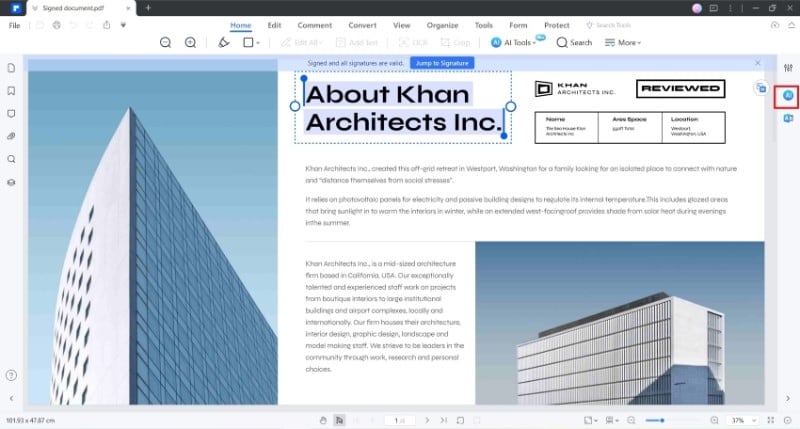
- В раздели сообщения введите "Как конвертировать PDF в PPT?"
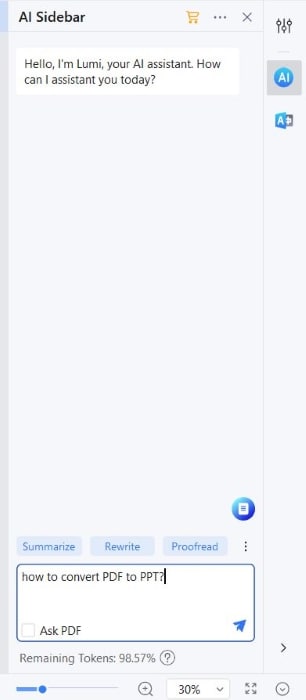
- Прочитайте инструкции Lumi. Нажмите Конвертировать PDF в PPT.
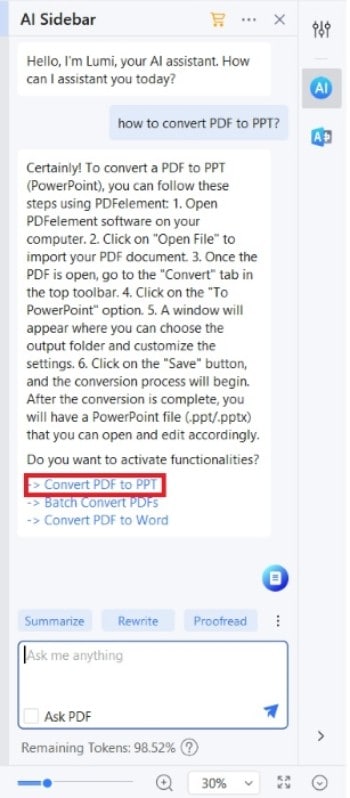
- На вашем экране откроется окно конвертера. Убедитесь, что в качестве выходного формата выбран PPT. Укажите имя выходного файла и папку назначения.
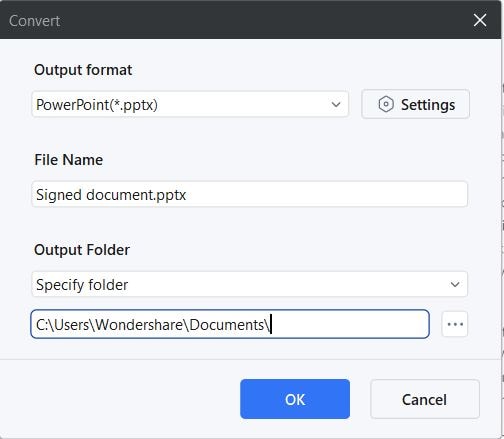
- Нажмите OK.
Как активировать пакетную конвертацию PDF в PPT с помощью PDFelement с помощью ИИ
Wondershare PDFelement позволяет конвертировать более одного PDF-файла одновременно. Функция пакетной конвертации позволяет быстро обработать несколько документов. Как и базовый конвертер, вы можете активировать пакетную конвертацию с помощью функции искусственного интеллекта PDFelement. Выполните следующие шаги:
- Откройте PDF-файл, который вы хотите конвертировать в PPT, с помощью Wondershare PDFelement.
- Нажмите на кнопку боковой панели ИИ на правой панели инструментов.
- В окне сообщения введите "Как конвертировать PDF в PPT?"
- Нажмите Пакетная конвертация PDF-файлов.

![]() Работает на основе ИИ
Работает на основе ИИ
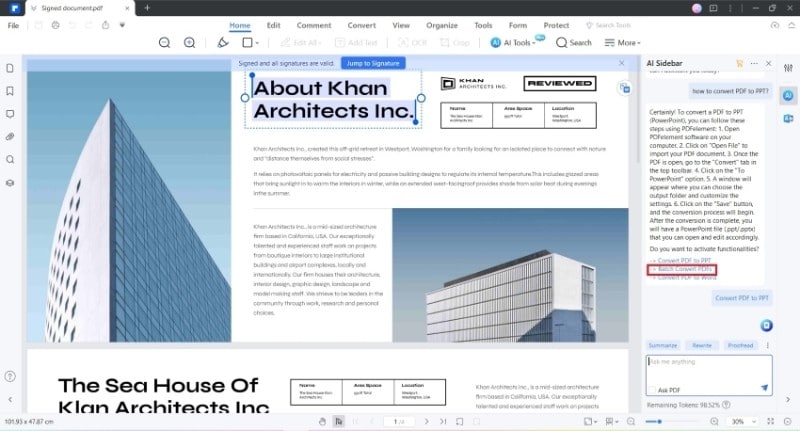
- В новом окне нажмите Добавить файл > выберите другие PDF-файлы, которые вы хотите конвертировать > нажмите Открыть.

- Выберите PowerPoint(*.pptx) или PowerPoint(*.ppt) в качестве выходного формата.
- Укажите папку вывода для файлов. Нажмите Применить.

![]() Работает на основе ИИ
Работает на основе ИИ
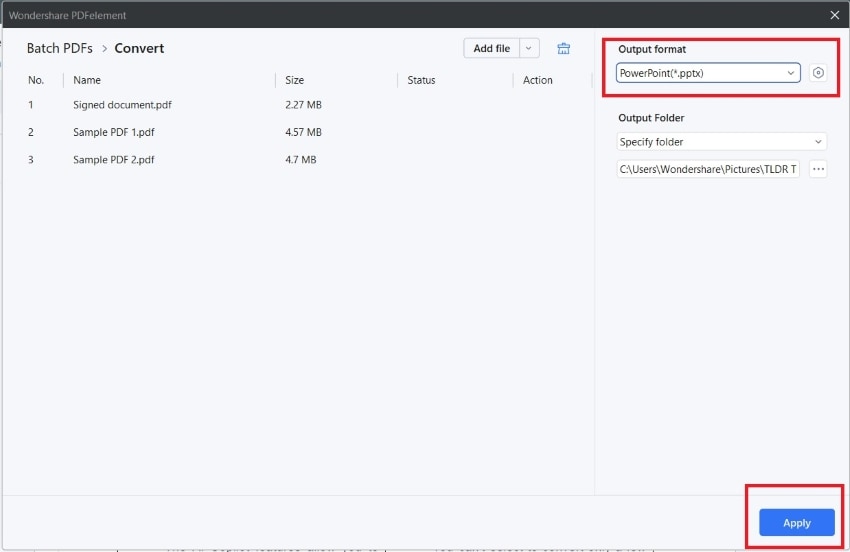
02из 05PDFgear
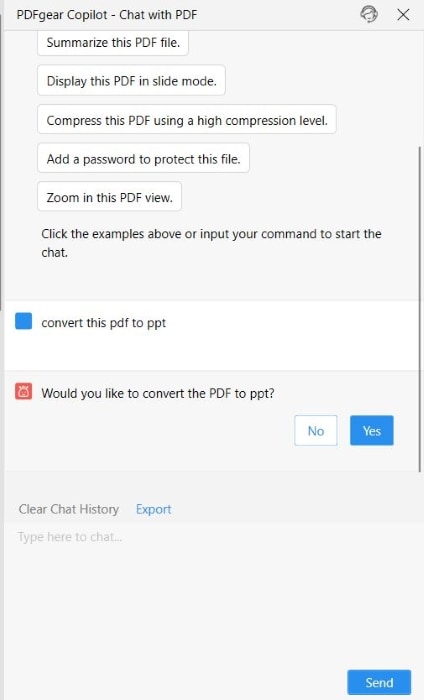
Рейтинг на G2: 4.5 / 5 звезд с 2 отзывами
Цены: Бесплатно
У вас ограниченный бюджет? Попробуйте PDFgear - это 100% бесплатный инструмент для управления PDF! Кроме того, им удобно пользоваться, поскольку существуют онлайн- и оффлайн-версии.
Пожалуйста, обратите внимание, что в онлайн-версии отсутствует искусственного интеллекта. Оффлайн-версия поддерживает высокое качество ии-конвертации PDF в PPT!
03из 05Sendsteps
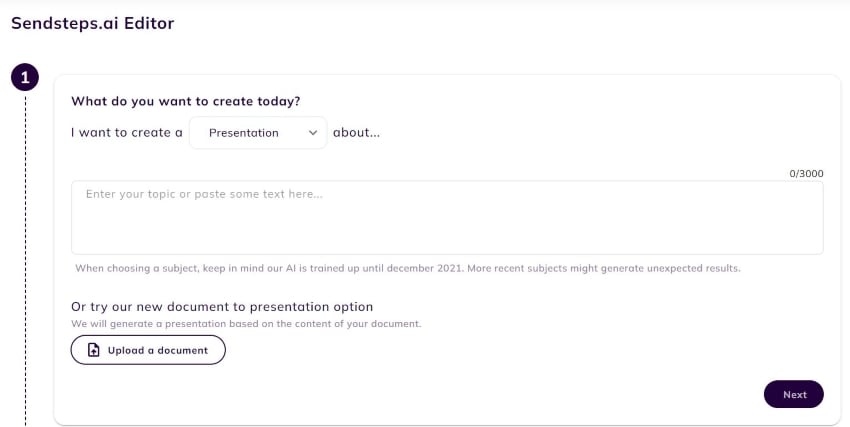
Рейтинг на G2: 4,2 / 5 звезд с 3 отзывами
Цены:
Стартовый - $3.88 в месяц (оплачивается ежегодно),
Профессиональный - $8.64 в месяц (оплачивается ежегодно),
Индивидуальное предложение для компаний.
Sendsteps - это онлайн-инструмент, который позволяет быстро создавать презентации. Достаточно описать тему или загрузить PDF-файл, чтобы создать презентацию в виде слайд-шоу. Однако важно знать несколько деталей. Платформа не конвертирует PDF в PPT напрямую, а создает презентацию PowerPoint на основе содержимого PDF-файла и указанной аудитории. Таким образом, созданное слайд-шоу может выглядеть иначе, чем в формате PDF.
04из 05Microsoft Edge
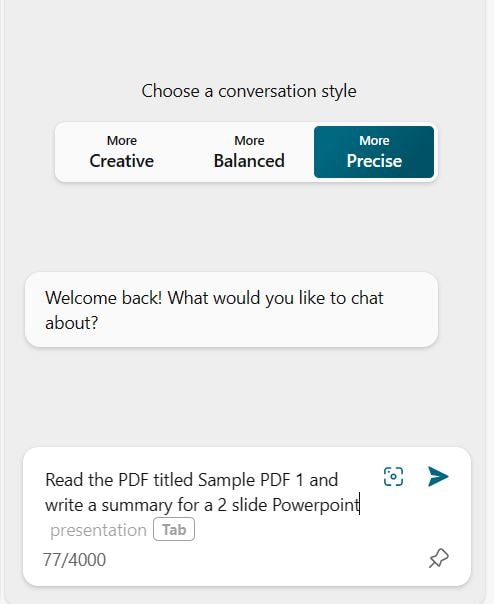
Windows 10 и выше имеют встроенный веб-браузер Microsoft Edge. Веб-браузер интегрирован с Bing Chat, инструментом искусственного интеллекта, похожим на ChatGPT. С его помощью вы можете использовать веб-браузер для конвертации PDF в PPT. Пожалуйста, обратите внимание, что для выполнения конвертации потребуется выполнить множество действий. Вариант может не подойти в том случае, если на конвертацию у вас есть немного времени. Потребуется дождаться анализа и обобщения файла Bing Chat. Затем вам нужно скопировать краткое содержания и сделать презентацию PowerPoint самостоятельно.
05из 05 Mathpix
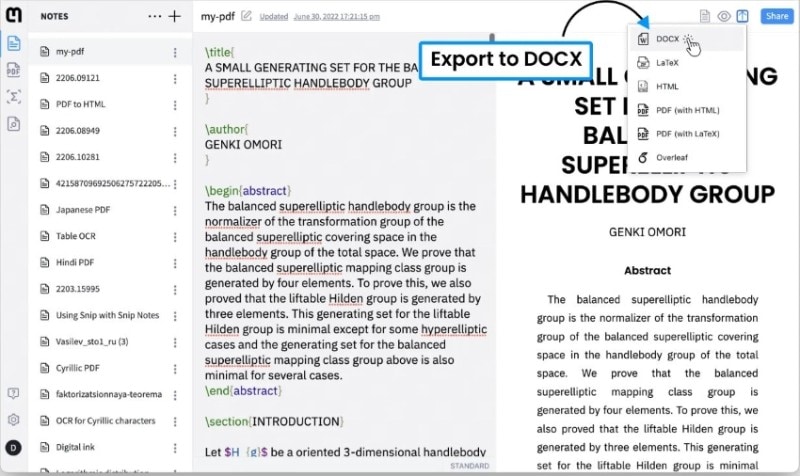
Рейтинг на G2: 4,7 / 5 звезд с 25 отзывами
Цены:
ПРО - $4,99 в месяц
Организации - $9,99 в месяц
Mathpix - достойный выбор для студентов и преподавателей, поскольку площадка поддерживает бесплатную версию для подобных пользователей. Проблема в том, что нельзя конвертировать PDF в PPT с помощью этого инструмента. Вы можете использовать искусственный интеллект для конвертации PDF в DOCX. Затем найти бесплатный конвертер DOCX в PPT, чтобы завершить операцию, что отнимает много времени.
Часть 2. Сравнительная таблица 5 ии-конвертеров PDF в PPT
Ниже представлена сравнительная таблица 5 инструментов, перечисленных выше:
| Рейтинг G2 | Лучшие возможности ИИ/ конвертера | Можно ли напрямую конвертировать PDF в PPT? | Цена | |
| Wondershare PDFelement | 4,5 / 5 звезд - 580 отзывов | Искусственный интеллект PDFelement может активировать функцию конвертации PDF в PPT. Осуществляется поддержка и пакетной конвертации PDF-файлов. | Да. PDFelement предлагает встроенный конвертер, который позволяет конвертировать PDF в PPT и другие типы файлов. |
Квартальный план - $23,99 Годовой план - $55,99 Бессрочный тарифный план - $75,99 |
| PDFgear | 4,5 / 5 звезд с 2 отзывами | Необходимо ввести команду AI Copilot искусственному интеллекту, чтобы конвертировать PDF в PPT. | Да. PDFgear - это бесплатный инструмент для работы с PDF-файлами со встроенным конвертером. | Бесплатно |
| Sendsteps | 4,2 / 5 звезд с 3 отзывами | Мощный искусственный интеллект анализирует PDF и создает PPT. | Да. Но программа не поддерживает точную конвертацию. Sensteps использует данные из PDF для создания PPT, который может выглядеть совсем по-другому. |
Стартовый - $3.88 в месяц (оплачивается ежегодно), Профессиональный - $8.64 в месяц (оплачивается ежегодно), Индивидуальное предложение для компаний. |
| Чат Microsoft Edge + Bing | Отсутствуют | В чате Bing можно обобщить PDF-файл по ключевым моментам. Возможно использовать краткое содержание для создания слайдов в формате PPT. | Нет. Инструмент может только пересказать данные PDF-файла с выделением основных моментов. После чего их необходимо скопировать и вставить в слайды PPT самостоятельно. | Бесплатно |
| Mathpix | 4,7 / 5 звезд с 25 отзывами | Мощный искусственный интеллект извлекает текст из PDF с высокой точностью. | Нет. Программа может конвертировать PDF в Word. После чего необходимо импортировать DOCX в PowerPoint для создания презентации. |
ПРО - $4,99 в месяц Организации - $9,99 в месяц |
Часть 3. Бонус: Режим чтения Wondershare PDFelement AI
В Wondershare PDFelement доступен режим презентации, "Режим чтения с искусственным интеллектом". Именно поэтому можно не конвертировать ваш PDF-файл в PPT. Программа выводит PDF-файл в полноэкранный режим для презентации проекта. Обратите внимание, что программа не поддерживает переходы и эффекты, как в PPT-файле. Однако вы можете открыть боковую панель ИИ, не выходя из режима. Функцию можно использовать для детального объяснения темы и передачи большего количества информации.

![]() Работает на основе ИИ
Работает на основе ИИ
Выполните следующие действия, чтобы использовать функцию:
- При открытой боковой панели ИИ, нажмите Просмотр.
- Нажмите Режим чтения с помощью искусственного интеллекта. PDF-файл будет отображен в полноэкранном режиме, при этом боковая панель искусственного интеллекта останется справа.
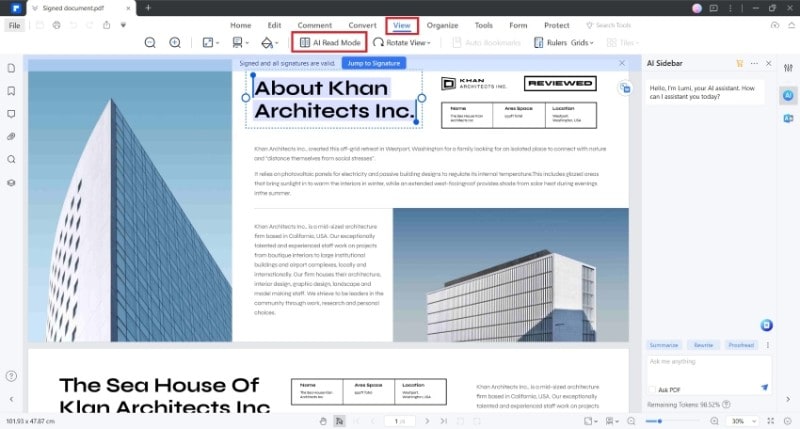
Заключение
Использование инструментов искусственного интеллекта для управления документами становится частью нашей рутины, поскольку инструменты быстро справляются с задачей. Например, вы можете использовать ИИ-конвертеры PDF в PPT для конвертации PDF-файлов в презентации. Предложений ии на рынке пока немного. Wondershare PDFelement - один из лучших доступных вариантов. Воспользуйтесь ИИ-ассистентом в программе для моментальной активации конвертера PDFelement. Кроме того, вы можете использовать ИИ в программе для более подробного изучения темы или перевести PDF-файл в режим презентации.




